大綱
Safari瀏覽記錄不像本機檔案可以在意外刪除後從垃圾桶還原,一旦刪除似乎就永遠消失了。但是如果使用者真的需要還原Safari瀏覽記錄呢?在本文中,我們將盡力為您提供幫助。
| 解決方法 | 疑難排解步驟 |
|---|---|
| 1. 還原Mac Safari瀏覽記錄 | |
| 2. 還原iPhone Safari瀏覽記錄 | 登入iCloud網站。您需要輸入...完整步驟 |
Apple的Safari瀏覽器會跟踪您進入過的所有網站。在其預設設定中,您的所有瀏覽記錄都會被儲存。換句話說,您無需變更任何內容即可在Safari中儲存瀏覽記錄。
但是,即使預設儲存了所有瀏覽記錄,也可能會因為意外刪除等原因導致Safari瀏覽器歷史記錄丟失。那麼如何還原丟失的Safari瀏覽記錄,可以試試本文介紹的方法。
EaseUS Data Recovery Wizard for Mac
- 有效救援丟失或刪除檔案、文件、照片、音訊、音樂、郵件
- 還原清空垃圾桶的檔案,另外也支援隨身碟、數位相機
- 支援不同情況下的突然刪除、格式化、硬碟損毀、病毒攻擊、系統崩潰等資料救援
刪除的Safari瀏覽記錄會永遠消失嗎?
當使用者刪除Safari瀏覽記錄時,這些記錄實際上是被永久刪除。至少對於使用者來說,如果沒有備份,是不可能找回被刪除的歷史記錄的。所以答案很明確,如果您之前備份過Safari瀏覽記錄,那麼您可以還原刪除的Safari瀏覽記錄;如果沒有,那麼刪除的Safari瀏覽記錄將永遠消失。
如何在Mac上還原刪除的Safari瀏覽記錄
首先,我們想向您介紹如何在Mac上還原刪除的Safari瀏覽記錄。對於Mac使用者,有兩種方法可以使用,但要同時使用這兩種方法有一定的先決條件。在以下部分中,我們將詳細介紹前提是什麼以及如何做到這一點。
方法 1. 將刪除的Safari瀏覽記錄與iCloud同步
如果您在Mac和iPhone或iPad上使用相同的Apple帳戶並在iCloud中啟用了Safari同步,您就有機會將Safari瀏覽記錄同步回您的Mac。這是將Safari資料從iPhone同步到Mac的方法。
步驟 1. 在您的iPhone或iPad上開啟設定。
步驟 2. 您可以在頂部看到您的姓名和頭像。點擊進入Apple ID管理頁面。
步驟 3. 選擇iCloud後並滑動到Safari App。
步驟 4. 打開Safari iCloud資料同步的切換按鈕。
步驟 5. 首先選擇「保留於iPhone上」選項,然後選擇「合併」。
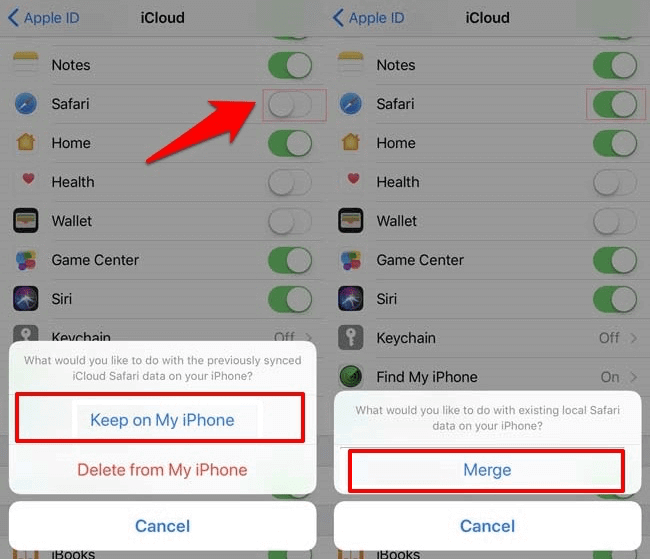
完成此步驟後,您可以檢查iPhone或iPad上的Safari瀏覽記錄,以檢視刪除的瀏覽記錄是否已恢復。
方法 2. 回復Time Machine備份的Safari瀏覽記錄
如果您有使用Time Machine備份資料的習慣,那麼恭喜您,您也可以通過Time Machine備份來回復Safari資料。
步驟 1. 首先,關閉Safari並打開Finder,選擇前往>前往檔案夾。
步驟 2. 輸入路徑~/Library/Safari並點擊前往。它將直接引導您到特定位置。
步驟 3. 檢查是否有History.db檔案。
步驟 4. 將您的Time Machine硬碟連接到Mac。確保您之前已使用Time Machine備份過Safari。
步驟 5. 進入Time Machine並搜尋Safari備份內容中是否有History.db檔案。
步驟 6. 確保所選版本的備份包含刪除的Safari瀏覽記錄。
步驟 7. 點擊回復以還原所選的檔案。
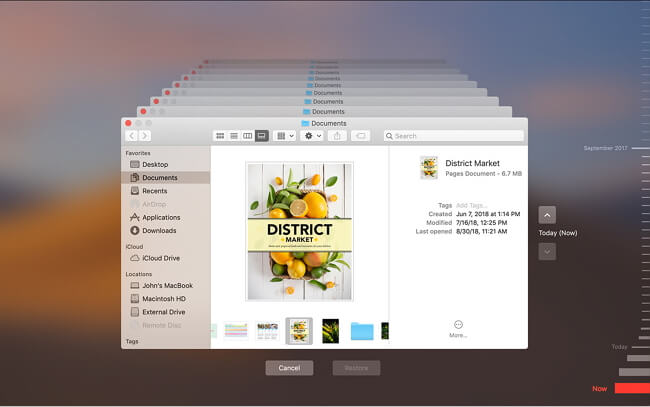
如何在iPhone上還原刪除的Safari瀏覽記錄
在這一部分中,我們將介紹如果您在iPhone上刪除了Safari瀏覽記錄,如何還原它。
步驟 1. 登入iCloud網站。您需要輸入您的Apple ID和密碼。
步驟 2. 點擊帳戶設定,向下滑動到底部,您可以看到進階部分。
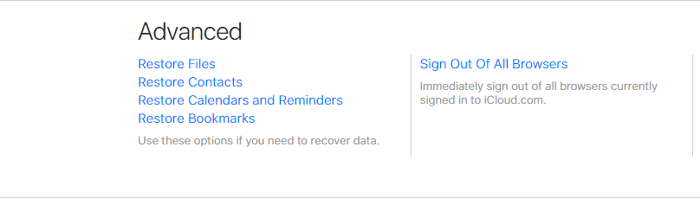
步驟 3. 點擊還原書籤,如果刪除的Safari瀏覽記錄已添加到書籤中,您可以從此處還原。
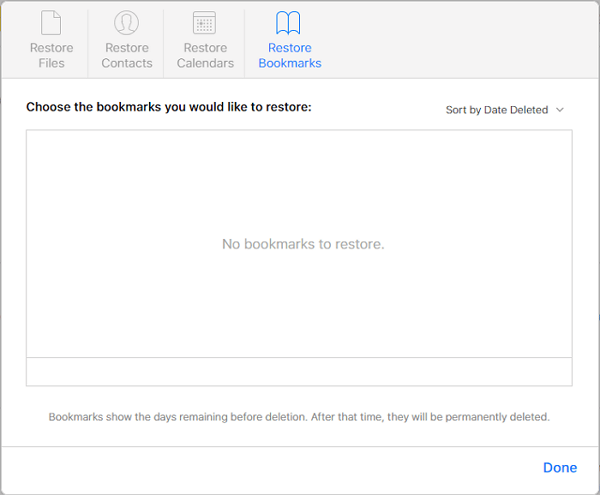
結語
現在,Mac和Windows電腦都有很多備份方法,您可以選擇使用內建的備份工具,也可以選擇您信任的第三方備份軟體。定期備份您的資料可以保護您免於資料遺失,但是如果您已經丟失了資料並且沒有備份呢?別擔心,EaseUS Data Recovery Wizard專為這種情況而設計。
常見問題
- 1. 為什麼推薦您使用 EaseUS Data Recovery Wizard?
-
"Data Recovery Wizard 操作使用相當簡單、易懂,挖出來的檔案也可說是五花八門,凡儲存過必然留下痕跡,都有機會被掃描出來" —BenchLife
"針對電腦初學者所量身打造的資料救援工具,以簡化的使用者介面,搭配強大的救援功能,可幫助使用者快速將誤刪/誤格式化的檔案,一一救回。" —PCDIY!
"EaseUS Data Recovery Wizard 資料救援軟體的介面還算簡單不複雜,即便是電腦初學者也能夠輕鬆完成恢復。" —Coolaler 滄者極限
- 2. 為什麼不能免費恢復 2GB 大小的資料?
-
建議您檢查一下安裝的 EaseUS Data Recovery Wizard 是免費還是試用版,因為這兩個版本是有區別的。
試用版可預覽掃描找到的資料內容,但不能導出保存;而 免費 版可以免費恢復 2GB 大小的檔案。下載免費版完成後,默認可以免費恢復 500MB 大小檔案。如果您願意在社交媒體上分享產品給其他人就可以再額外獲得 1.5GB 大小的免費恢復額度。
- 3. 為什麼救回來的檔案無法開啟?
-
一個檔案在存儲裝置上分成兩部份儲存:目錄資訊(由檔案名稱、修改日期以及檔案大小資訊等組成)和檔案內容。
如果具有原始檔名和資料夾結構的檔案無法開啟,有可能是目錄資訊損毀。然而,在我們的軟體中仍可通過 RAW 資料救援方法恢復檔案內容。
- 4. 為什麼不建議將還原回來的資料保存到原始位置?
-
丟失的檔案的儲存結構將因為磁碟機上的任何變更而更改或損毀。如果將還原回來的資料儲存到原始位置,則原始資料結構以及資料內容將被覆蓋或損毀,從而導致資料永久遺失。因此,我們一般建議用戶將找回的資料導出儲存到其他裝置上。
- 5. 如何在購買軟體前檢查資料是否能救回?
-
免費 版讓用戶免費恢復 2GB 大小資料,您可以在購買前先試用並確認資料是否能被救回。
- 6. 掃描磁碟機需要多長時間?
-
這取決於電腦的效能和硬碟裡資料量大小。給您個參考值:在一般情況下,一個 1TB 大小的健康硬碟需要 10-12 小時完成掃描。
相關文章
-
![]() Harrison / 2025-08-20
Harrison / 2025-08-20 -
![]() Gina / 2025-03-31
Gina / 2025-03-31
-
![]() Agnes / 2025-03-31
Agnes / 2025-03-31 -
如何在 Mac 上復原已刪除的 Zip 和 RAR 檔案 [4 種有效的修復方法]
![]() Ken / 2025-07-02
Ken / 2025-07-02